Da habe ich also vor einer Weile mein MacBook Air auf Mac OS X Lion 10.7 gehievt und kämpfte seit einiger Zeit damit, dass Safari mir das Speichern jedes beliebigen PDFs verweigerte (sowohl mittels Apfel-S als auch über File > Save As…):
Als ich dem Problem vor einigen Tagen endlich ein für allemal auf den Grund gehen wollte, realisierte ich rasch einmal, dass nicht etwa Safaris native PDF-Vorschau aktiviert war, sondern das von Adobe Reader hinter meinem Rücken installierte Plugin.
Obwohl Adobe in seiner Knowledgebase aufzeigt, wie man das Plugin deaktiviert, war dies bei mir schlicht nicht möglich, weil die entsprechende Checkbox ausgegraut war:
Adobe erwähnt das Problem freundlicherweise in ihrer Knowledgebase (statt das Problem zu flicken, typisch!). Deshalb musste ich mit Handarbeit und dem Terminal hinter die Sache:
# rm -rf "/Library/Internet Plug-Ins/AdobePDFViewer.plugin"
Quelle: How do I set Safari on Mac OS X to show PDFs using Preview instead of Adobe Reader?
Dann noch Safari neu starten, und die PDFs wurden wieder wie gewohnt mit Safari angezeigt — und konnten so problemlos mittels Apfel-S irgendwo auf die Festplatte gesichert werden.
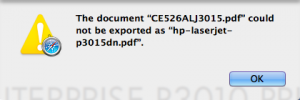
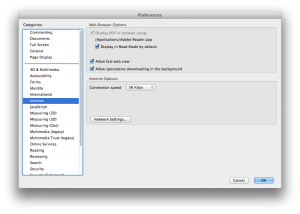

4 Kommentare Kommentare
Merci für die Lösung, hatte das gleiche Problem. PDFs übers Safari Menu drucken hat auch nicht mehr funktioniert. Adobe lässt grüssen ;-)
Guter Tipp. Leider zeigt sich mein Safari äusserst renitent – er bleibt hartnäckig beim Adobe Acrobat (Pro). :-(
Sonst noch ein Trick in der Kiste?
Bunte Grüsse, Christian
Ha, für alle mit Adobe Acrobat Pro (Vers. 10.1.3): man muss zusätzlich zum oben genannten Viewer-Plugin auch noch das „AdobePDFViewerNPAPI.plugin“ aus der Library tilgen, dann ist wieder alles beim alten!
:-)
Also doch noch ein Danke für den Tipp, weil ich ohne diesen Hinweis wohl auch nicht auf die zweite Datei gekommen wäre!
Bunte Grüsse
Christian
Jo wenn man NAPI auch entfernt klappts wieder….Vielen Dank!!! Das hat mir den Tag gerettet…